Märkeruutude loomine Excelis on kasulik objektiivsete küsimuste vormide jaoks, kus kasutajad peavad valima ühe standardse vastusevaliku. Programm pakub ka arvutustabelite valikunuppude võimalusi. Kuigi märkeruut võimaldab teil samas küsimuses märkida rohkem kui ühe üksuse, on suvandinupul ainult üks vastusevalik.
LUGEGE: Microsoft kopeeris Chrome'i ja käivitas tasuta brauseri
Järgmises õpetuses lugege, kuidas lisada Exceli töölehele märkeruute ja valikunuppe. Seda protseduuri teostatakse Office 2016 uusimas versioonis, kuid see näpunäide kehtib ka Microsofti programmi varasemate väljaannete kasutajate kohta.
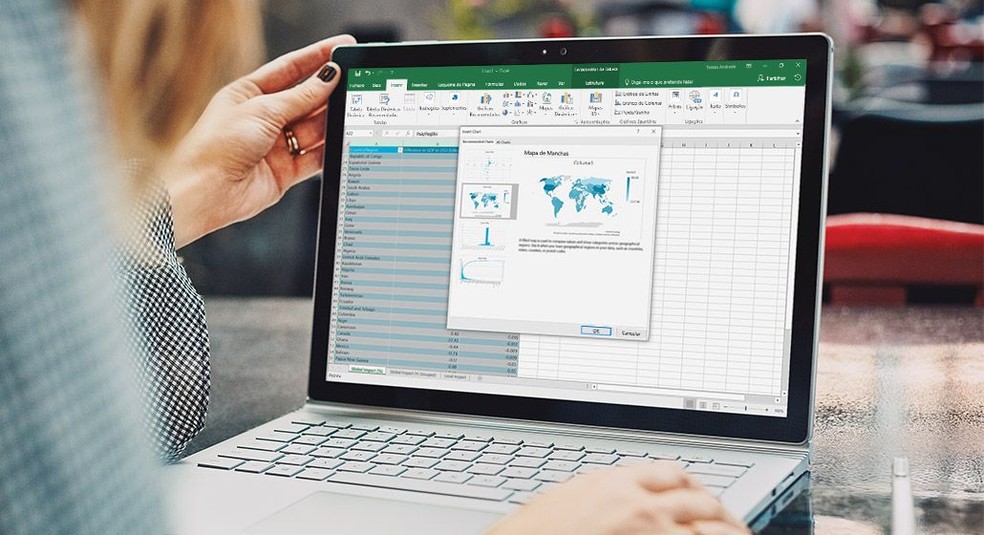
Siit saate teada, kuidas lisada Exceli fotode vormidesse märkeruute või suvandeid: Divulgao / Microsoft
Kas soovite osta mobiiltelefone, telereid ja muid sooduskaupu? Tutvuge TechTudo võrdlusega
1. samm. Avage menüü "Fail" ja klõpsake vasakus külgribas nuppu "Valikud";
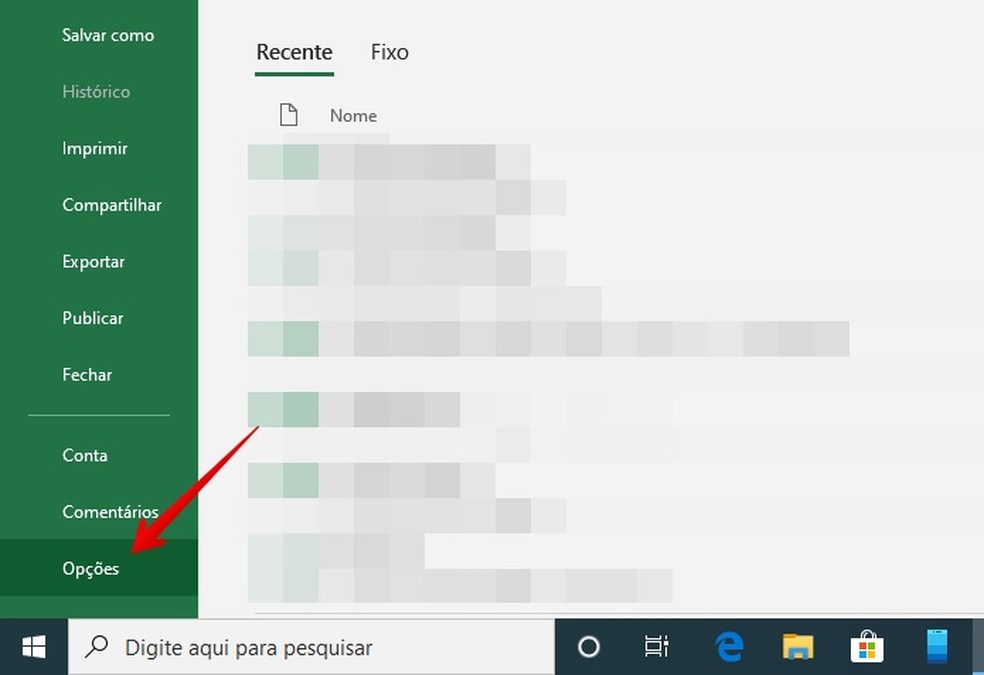
Juurdepääs Exceli fotovalikutele: Reproduo / Helito Beggiora
2. samm. Avage Exceli sätete aknas "Kohanda lint". Kontrollige suvandit "Arendaja" ja klõpsake nuppu "OK";
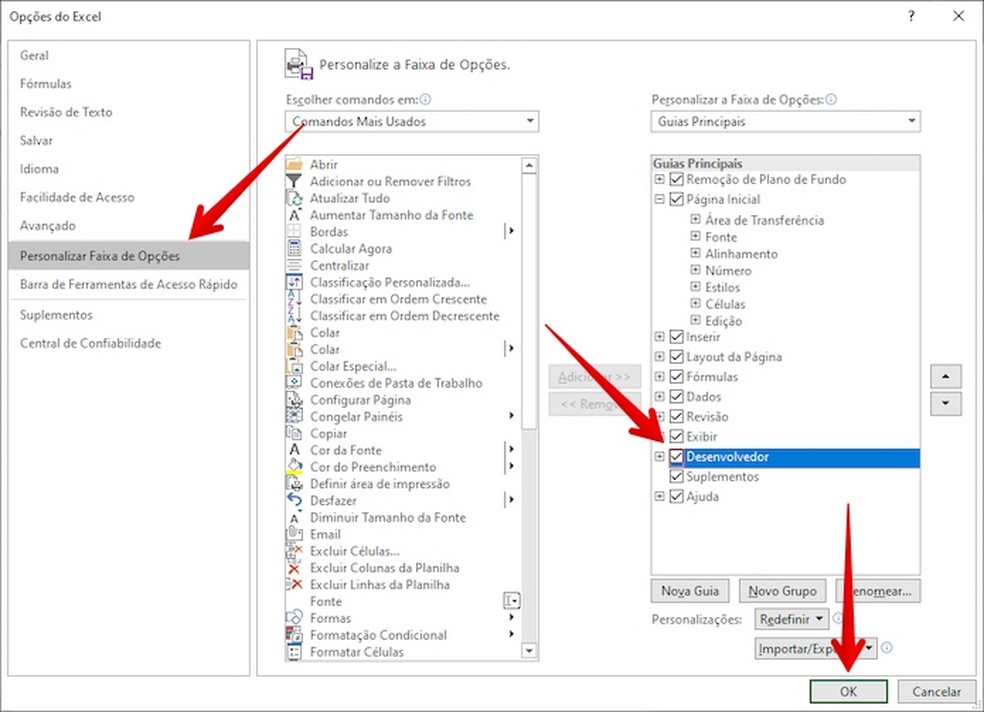
Luba fotoarendajate valikud: Reproduo / Helito Beggiora
3. samm. Tagasi Exceli töölehele minge vahekaardile Arendaja ja klõpsake nuppu Sisesta. Klõpsake jaotises "Kuju juhtimine" märkeruudu ikooni (kast) või valikunuppu (ümmargune);
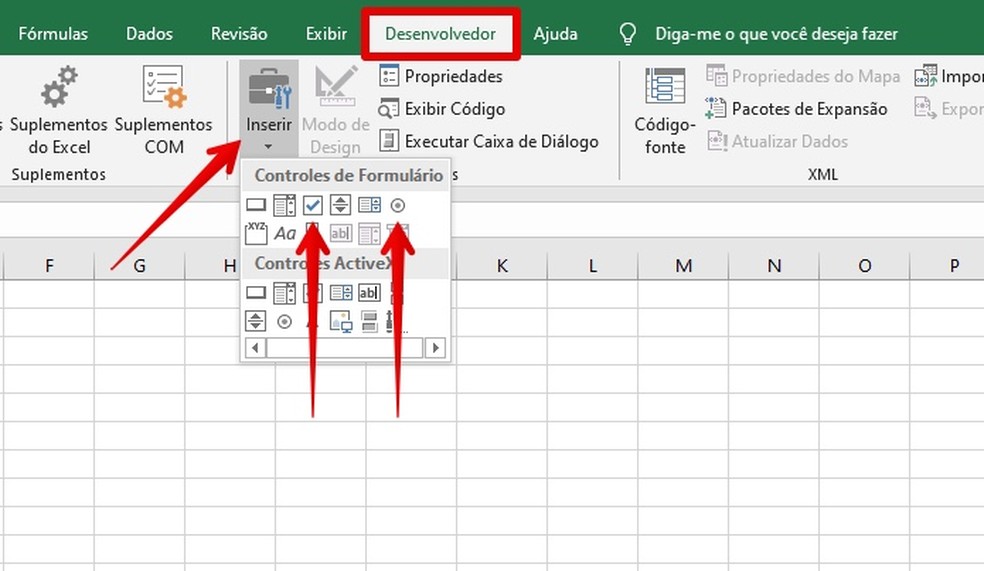
Lisage märkeruudud või fotovalikud: Reproduo / Helito Beggiora
4. samm. Nüüd klõpsake asukohta, kuhu soovite üksuse lisada. Pärast seda saate redigeerida teksti, mis kuvatakse valiku- või valikukastist paremal;
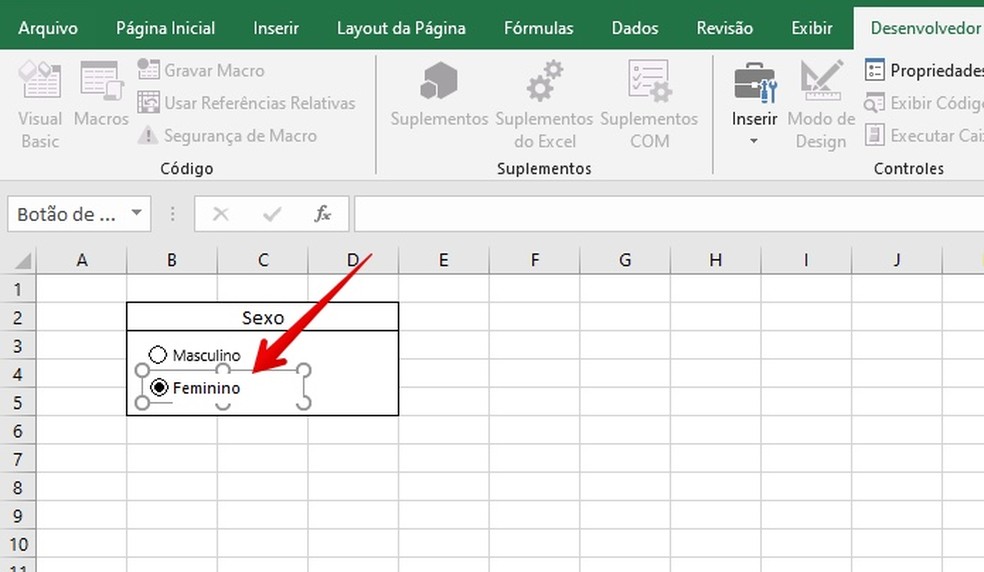
Lisage fotode valikuboks: Reproduo / Helito Beggiora
5. samm. Vormindamiseks paremklõpsake üksusel ja minge kontekstimenüüst jaotisse "Vormingu juhtimine …";
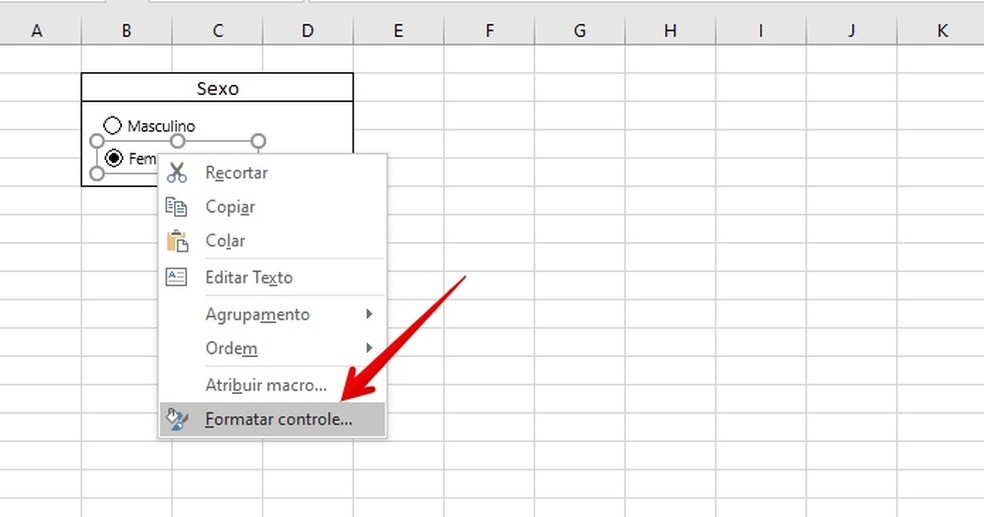
Vormindage märkeruut või foto: reprodutseerimine / Helito Beggiora
6. samm. Vormindamisseadetes saate reguleerida värve ja jooni, suurust, teksti jne. Pärast soovitud muudatuste tegemist vajutage muudatuste rakendamiseks nuppu "OK".
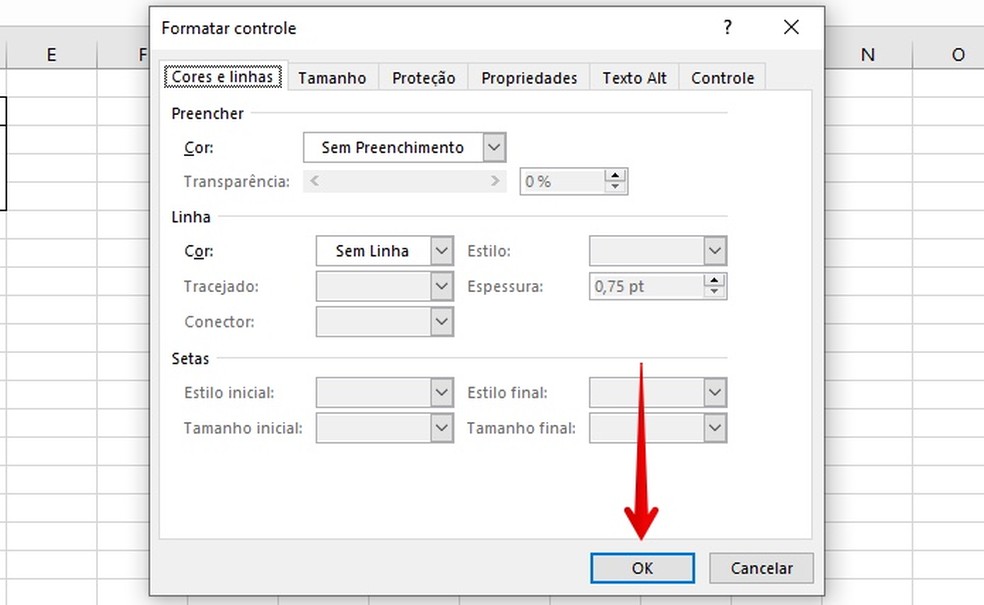
Vormingu ruut või suvand Foto: reprodutseerimine / Helito Beggiora
Millist Exceli valemit kasutatakse kokkuhoiu arvutamiseks? Esitage oma küsimusi TechTudo foorumis
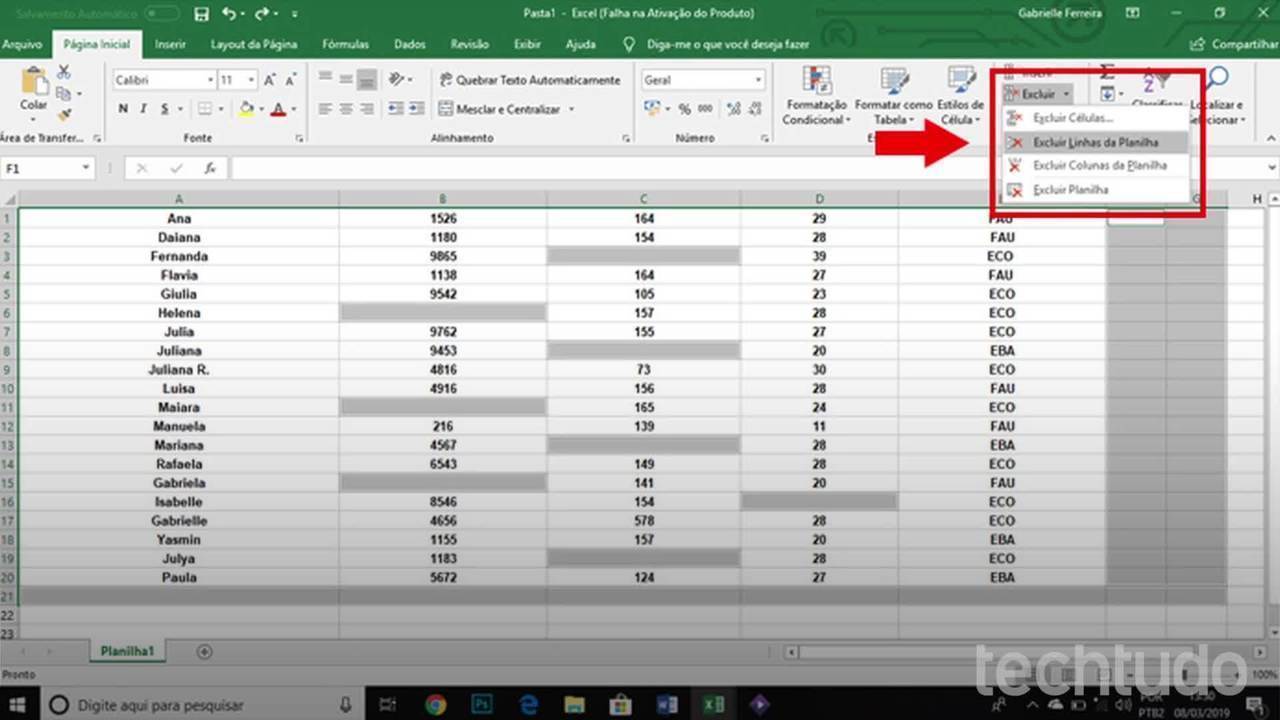
Kuidas kustutada Excelis kõik tühjad read korraga
